Catatan
Akses ke halaman ini memerlukan otorisasi. Anda dapat mencoba masuk atau mengubah direktori.
Akses ke halaman ini memerlukan otorisasi. Anda dapat mencoba mengubah direktori.
CLI ML.NET mengotomatiskan pembuatan model untuk pengembang .NET.
Untuk menggunakan API ML.NET dengan sendirinya, (tanpa ML.NET AutoML CLI) Anda perlu memilih pelatih (implementasi algoritma pembelajaran mesin untuk tugas tertentu), dan kumpulan transformasi data (rekayasa fitur) untuk diterapkan ke data Anda. Pipeline yang optimal akan bervariasi untuk setiap himpunan data dan pemilihan algoritma yang tepat dari semua pilihan meningkatkan kompleksitas. Bahkan lebih lanjut, setiap algoritma memiliki satu set hiperparameter untuk disetel. Oleh karena itu, Anda dapat menghabiskan waktu berminggu-minggu dan kadang-kadang berbulan-bulan dalam mengoptimalkan model pembelajaran mesin untuk menemukan kombinasi terbaik dari rekayasa fitur, algoritma pembelajaran, dan hiperparameter.
CLI ML.NET menyederhanakan proses ini menggunakan pembelajaran mesin otomatis (AutoML).
Nota
Artikel ini mengacu pada ML.NET CLI dan ML.NET AutoML, yang saat ini dalam pratinjau, dan materi dapat berubah.
Apa itu antarmuka baris perintah (CLI) ML.NET?
CLI ML.NET adalah alat .NET. Setelah diinstal, Anda memberinya tugas pembelajaran mesin dan himpunan data pelatihan, dan menghasilkan model ML.NET, serta kode C# untuk dijalankan untuk menggunakan model di aplikasi Anda.
Seperti yang ditunjukkan pada gambar berikut, mudah untuk menghasilkan model ML.NET berkualitas tinggi (model serial .zip file) ditambah sampel kode C# untuk menjalankan/menilai model tersebut. Selain itu, kode C# untuk membuat/melatih model tersebut juga dihasilkan, sehingga Anda dapat meneliti dan melakukan iterasi pada algoritma dan pengaturan yang digunakan untuk yang menghasilkan "model terbaik".
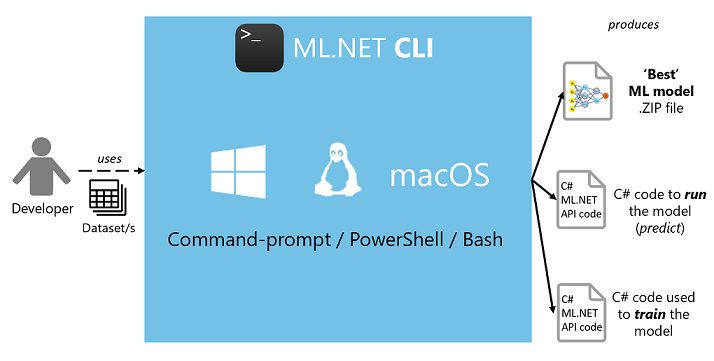
Anda dapat menghasilkan aset tersebut dari himpunan data Anda sendiri tanpa pengkodan sendiri, sehingga juga meningkatkan produktivitas Anda bahkan jika Anda sudah tahu ML.NET.
Saat ini, Tugas ML yang didukung oleh CLI ML.NET adalah:
- klasifikasi
- regresi
- rekomendasi
- klasifikasi gambar
- Peramalan
- kereta api
CLI ML.NET dapat diinstal berdasarkan sistem operasi Anda dan arsitekturnya dengan perintah berikut:
dotnet tool install --global mlnet-<OS>-<ARCH>
Misalnya, Windows versi x64 dapat diinstal dengan:
dotnet tool install --global mlnet-win-x64
Untuk informasi selengkapnya, lihat panduan cara Menginstal CLI ML.NET .
Contoh penggunaan (skenario klasifikasi):
mlnet classification --dataset "yelp_labelled.txt" --label-col 1 --has-header false --train-time 10
Ada juga perintah di mana Anda dapat melatih menggunakan file mbconfig . File mbconfig dibuat saat Anda memulai sesi Model Builder.
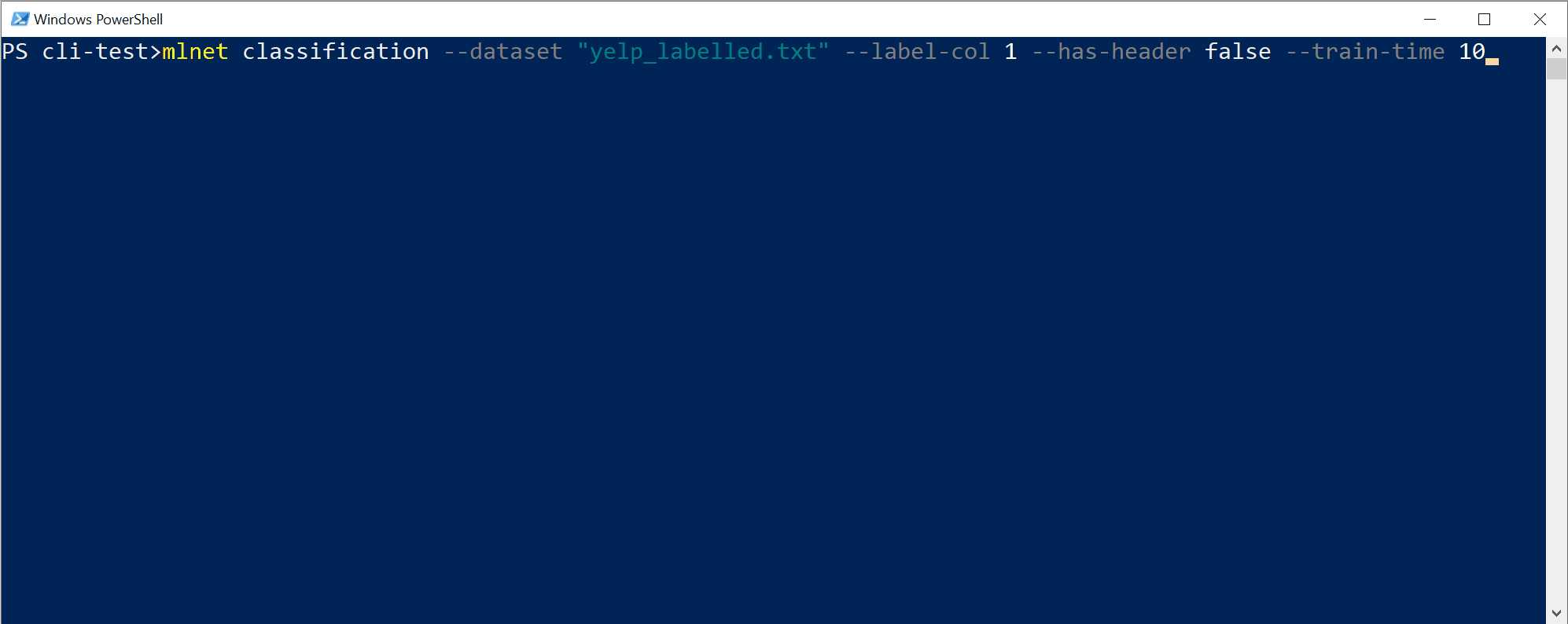
Anda dapat menjalankannya dengan cara yang sama pada Windows PowerShell, macOS/Linux bash, atau Windows CMD. Namun, penyelesaian otomatis tabular (saran parameter) tidak akan berfungsi pada Windows CMD.
Aset output yang dihasilkan
Perintah tugas ML di CLI menghasilkan aset berikut di folder output:
- Solusi C# dengan:
- Aplikasi konsol untuk menjalankan/menilai model yang dihasilkan (untuk membuat prediksi di aplikasi pengguna akhir Anda dengan model tersebut).
- Aplikasi konsol dengan kode pelatihan yang digunakan untuk menghasilkan model tersebut (untuk tujuan pembelajaran atau pelatihan ulang model).
- Model serial ini ("model terbaik") juga disediakan sebagai file .zip terkompresi yang siap digunakan untuk menjalankan prediksi.
- File mbconfig , yang berisi data konfigurasi yang memungkinkan Anda membuka model di Model Builder.
- Berkas log yang berisi informasi tentang semua iterasi/pengulangan pada berbagai algoritma yang dievaluasi, termasuk konfigurasi/pipeline terperinci mereka.
Dua aset pertama dapat langsung digunakan di aplikasi pengguna akhir Anda (misalnya, ASP.NET aplikasi web Core, layanan, dan aplikasi desktop) untuk membuat prediksi dengan model ML yang dihasilkan tersebut.
Aset ketiga, yaitu kode pelatihan, menunjukkan kepada Anda kode API ML.NET yang digunakan oleh CLI untuk melatih model yang dihasilkan, sehingga Anda dapat melatih kembali model Anda dan menyelidiki serta mengulangi pelatih/algoritma dan hiperparameter tertentu yang dipilih secara otomatis oleh CLI dan AutoML.
Memahami kualitas model
Saat Anda membuat 'model terbaik' dengan alat CLI, Anda akan melihat metrik berkualitas (seperti akurasi dan R-Squared) yang sesuai untuk tugas ML yang Anda targetkan.
Di sini metrik tersebut diringkas dikelompokkan menurut tugas ML sehingga Anda dapat memahami kualitas 'model terbaik' yang dibuat secara otomatis.
Metrik untuk model Klasifikasi
Gambar berikut menampilkan daftar metrik klasifikasi untuk lima model teratas yang ditemukan oleh CLI:

Akurasi adalah metrik populer untuk masalah klasifikasi, namun akurasi tidak selalu merupakan metrik terbaik untuk memilih model terbaik dari seperti yang dijelaskan dalam referensi berikut. Ada kasus di mana Anda perlu mengevaluasi kualitas model Anda dengan metrik tambahan.
Untuk menjelajahi dan memahami metrik yang dihasilkan oleh CLI, lihat Metrik evaluasi untuk klasifikasi.
Metrik untuk model Regresi dan Rekomendasi
Model regresi cocok dengan data dengan baik jika perbedaan antara nilai yang diamati dan nilai model yang diprediksi kecil dan tidak bias. Regresi dapat dievaluasi dengan metrik tertentu.
Anda akan melihat daftar metrik serupa untuk lima model kualitas teratas yang ditemukan oleh CLI, kecuali dalam hal ini, lima besar terkait dengan tugas ML regresi:

Untuk menjelajahi dan memahami metrik yang dihasilkan oleh CLI, lihat Metrik evaluasi untuk regresi.
Lihat juga
- Cara menginstal alat CLI ML.NET
- Tutorial : Menganalisis sentimen menggunakan CLI ML.NET
- Referensi perintah ML.NET CLI
- Telemetri di CLI ML.NET
